Windows 7 Eine weitere Installation ist im Gange
July 2024: Steigern Sie die Leistung Ihres Computers und beseitigen Sie Fehler mit dieser fortschrittlichen Optimierungssoftware. Laden Sie sie unter diesem Link herunter
- Hier klicken zum Herunterladen und Installieren der Optimierungssoftware.
- Führen Sie einen umfassenden Systemscan durch.
- Lassen Sie die Software Ihr System automatisch reparieren.
Behebung des Fehlers Eine andere Installation ist im Gange
Um den Fehler Eine andere Installation ist im Gange in Windows 7 zu beheben, gibt es einige Schritte, die Sie ausführen können.
1. Stellen Sie sicher, dass keine andere Installation im Hintergrund läuft. Überprüfen Sie den Task-Manager, um sicherzustellen, dass keine anderen Installationsprogramme aktiv sind.
2. Überprüfen Sie die Windows-Registrierung auf fehlerhafte Einträge, die möglicherweise zu diesem Problem führen könnten. Verwenden Sie das Registry-Editor, um ungültige oder beschädigte Einträge zu entfernen.
3. Deaktivieren Sie vorübergehend die User Account Control (UAC), da dies manchmal zu Konflikten mit der Windows-Installation führen kann. Gehen Sie zu den Windows-Einstellungen und suchen Sie nach der UAC-Einstellung, um sie zu deaktivieren.
4. Starten Sie den Computer neu und versuchen Sie erneut, das Programm zu installieren. Manchmal kann ein Neustart des Systems helfen, um den Fehler zu beheben.
Wenn das Problem weiterhin besteht, könnte es sein, dass ein Problem mit der Windows-Installer-Software vorliegt. In diesem Fall sollten Sie erwägen, eine Systemwiederherstellung durchzuführen oder eine Neuinstallation von Windows 7 in Betracht zu ziehen.
Denken Sie daran, wichtige Dateien und Daten vorher zu sichern, um einen Datenverlust zu vermeiden. Kontaktieren Sie bei Bedarf den Microsoft-Support oder suchen Sie nach weiteren Lösungen in der Microsoft-Support-Datenbank.
Lösungen zur Behebung des Problems mit der laufenden Installation
- Überprüfen Sie den Installationsstatus
- Öffnen Sie den Task-Manager, indem Sie Strg+Shift+Esc drücken.
- Wechseln Sie zur Registerkarte Prozesse.
- Suchen Sie nach einem Prozess mit dem Namen Windows Installer oder msiexec.exe.
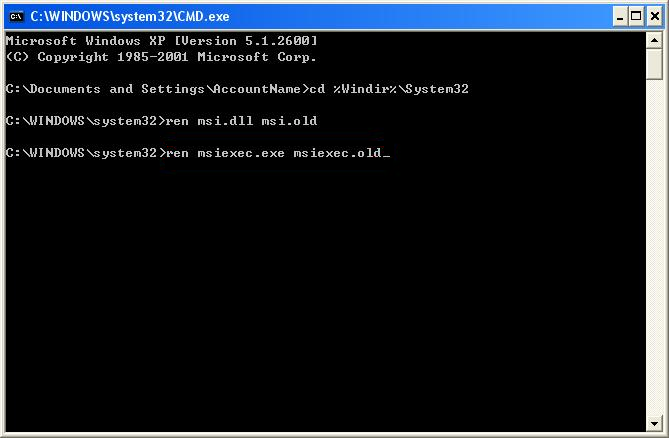
- Wenn ein solcher Prozess vorhanden ist, klicken Sie mit der rechten Maustaste darauf und wählen Sie Prozess beenden.
- Beenden Sie den Windows Installer-Dienst
- Öffnen Sie den Task-Manager, indem Sie Strg+Shift+Esc drücken.
- Wechseln Sie zur Registerkarte Dienste.
- Suchen Sie nach dem Dienst mit dem Namen Windows Installer.
- Klicken Sie mit der rechten Maustaste auf den Dienst und wählen Sie Beenden.
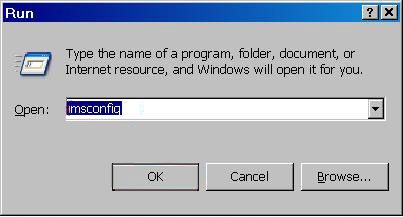
- Starten Sie den Windows Installer-Dienst neu
- Öffnen Sie das Startmenü und geben Sie services.msc in das Suchfeld ein.
- Drücken Sie die Eingabetaste, um den Dienste-Manager zu öffnen.
- Suchen Sie den Dienst mit dem Namen Windows Installer.
- Klicken Sie mit der rechten Maustaste auf den Dienst und wählen Sie Neustart.
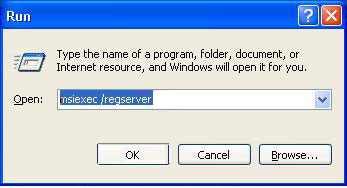
- Führen Sie das Windows-Installationsprogramm erneut aus
- Öffnen Sie das Startmenü.
- Geben Sie cmd in das Suchfeld ein und drücken Sie Eingabetaste.
- Im Eingabeaufforderung-Fenster geben Sie den Befehl msiexec /unreg ein und drücken Sie die Eingabetaste.
- Geben Sie anschließend den Befehl msiexec /regserver ein und drücken Sie die Eingabetaste.
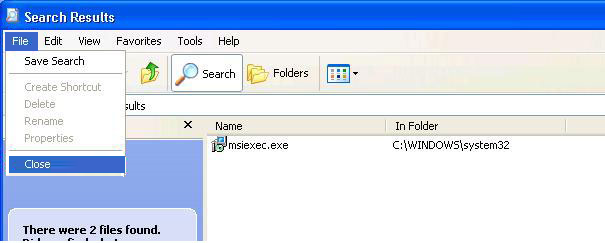
- Schließen Sie die Eingabeaufforderung.
Aktualisiert im July 2024 : Ihr PC-Schutz mit Fortect
Folgen Sie diesen einfachen Schritten, um Ihren PC zu optimieren und zu schützen
Schritt 1: Download
Laden Sie Fortect hier herunter und beginnen Sie mit dem Scannen.
Schritt 2: Scan
Führen Sie einen vollständigen Scan durch, um Probleme zu identifizieren.
Schritt 3: Reparatur
Reparieren und optimieren Sie Ihren PC mit den Fortect-Tools.
Maßnahmen zur Fehlerbehebung im Zusammenhang mit dem Windows Installer
1. Überprüfen Sie, ob eine andere Installation im Gange ist. Beenden Sie gegebenenfalls alle laufenden Installationsprozesse, indem Sie den Task-Manager öffnen und die entsprechenden Programme beenden.
2. Überprüfen Sie die Windows-Registrierung auf beschädigte Einträge. Öffnen Sie den Registrierungseditor, suchen Sie nach HKEY_LOCAL_MACHINESOFTWAREMicrosoftWindowsCurrentVersionInstallerInProgress und löschen Sie den InProgress-Schlüssel.
3. Deaktivieren Sie vorübergehend die Benutzerkontensteuerung (User Account Control). Gehen Sie zu den Windows-Einstellungen, wählen Sie Benutzerkonten und deaktivieren Sie die UAC.
4. Überprüfen Sie, ob die Windows Installer-Dienste ordnungsgemäß funktionieren. Öffnen Sie die Dienste-Konsole, suchen Sie nach Windows Installer und stellen Sie sicher, dass der Dienst gestartet ist.
5. Führen Sie einen Systemstart im abgesicherten Modus durch und versuchen Sie die Installation erneut. Starten Sie den Computer neu und drücken Sie während des Bootvorgangs die F8-Taste, um den abgesicherten Modus auszuwählen.
6. Wenn möglich, versuchen Sie die Installation mit einem anderen Installationspaket oder von einer anderen Quelle.
7. Erstellen Sie vor der Installation ein Backup Ihrer wichtigen Dateien und Ordner, um Datenverlust zu vermeiden.
Wenn diese Maßnahmen das Problem nicht beheben, sollten Sie professionelle Unterstützung in Betracht ziehen, um das genaue Problem zu diagnostizieren und zu beheben.
python
import os
import time
def prüfe_installation():
while True:
if os.path.exists(C:\Windows\Installer\Inprogress):
print(Eine andere Installation ist bereits im Gange. Bitte warten...)
time.sleep(10)
else:
break
def main():
prüfe_installation()
print(Die vorherige Installation wurde beendet. Führen Sie jetzt Ihre gewünschte Installation aus.)
if __name__ == __main__:
main()
Dieser Beispielcode überprüft in einer Schleife, ob eine Datei namens Inprogress im Verzeichnis C:WindowsInstaller existiert. Wenn dies der Fall ist, wird eine Meldung ausgegeben, dass eine andere Installation im Gange ist, und das Programm wartet für 10 Sekunden, bevor es erneut überprüft. Sobald die Datei nicht mehr vorhanden ist, wird die Schleife beendet und eine Meldung wird angezeigt, dass die vorherige Installation abgeschlossen ist.
Schritte zur Behebung des Fehlers Eine andere Installation ist im Gange
- Überprüfen Sie, ob tatsächlich eine andere Installation im Gange ist.
- Beenden Sie alle laufenden Installationsprozesse.
- Starten Sie den Computer neu und warten Sie, bis er vollständig hochgefahren ist.
- Öffnen Sie den Task-Manager, indem Sie Strg+Shift+Esc drücken.
- Suchen Sie im Task-Manager nach allen Prozessen, die mit der aktuellen Installation in Verbindung stehen könnten.
- Beenden Sie diese Prozesse, indem Sie sie auswählen und auf Prozess beenden klicken.
- Öffnen Sie die Systemsteuerung und navigieren Sie zu Programme und Funktionen.
- Überprüfen Sie, ob das Programm, das Sie installieren möchten, bereits in der Liste der installierten Programme aufgeführt ist.
- Deinstallieren Sie das Programm gegebenenfalls, falls es bereits installiert ist.
- Starten Sie den Computer erneut und versuchen Sie die Installation erneut.
- Wenn der Fehler weiterhin besteht, konsultieren Sie die offizielle Windows Support Dokumentation oder wenden Sie sich an den technischen Support.
Lösungen zur Beendigung von Hintergrundinstallationen
Um Hintergrundinstallationen in Windows 7 zu beenden, gibt es verschiedene Lösungen. Eine Möglichkeit besteht darin, den Task-Manager zu öffnen und nach laufenden Installationsprozessen zu suchen. Beenden Sie diese Prozesse, indem Sie mit der rechten Maustaste darauf klicken und Task beenden auswählen.
Eine andere Lösung besteht darin, die Windows Registry zu überprüfen. Öffnen Sie den Registrierungseditor, indem Sie regedit in das Startmenü eingeben. Navigieren Sie zu HKEY_LOCAL_MACHINESOFTWAREMicrosoftWindowsCurrentVersionInstallerInProgress und löschen Sie alle Einträge in diesem Ordner.
Wenn diese Schritte nicht funktionieren, können Sie versuchen, den Computer neu zu starten und die Installation erneut zu starten. Wenn dies nicht möglich ist, können Sie versuchen, das Programm oder die Anwendung, die installiert wird, zu deinstallieren und dann erneut zu installieren.
Es ist auch ratsam, regelmäßig ein Backup Ihrer wichtigen Dateien und Programme durchzuführen, um Datenverlust zu vermeiden. Wenn das Problem weiterhin besteht, empfiehlt es sich, professionelle Unterstützung in Anspruch zu nehmen.

